几何画板不仅支持各种复杂数学图像的绘制,而且还支持动画的制作哦,那么几何画板怎么做动画呢?接下来小编就为大家带来解答,一起来看看吧。
制作方法:
1、确定动画目标:点、线、形
此处以线段AB上的点C为动画目标,所以在几何画板中先用线段工具作一条线段,然后用文本工具标上端点A、B,然后用点工具在线段AB上作任意一点C,如下图所示。

2、选择动画目标,执行动画命令
用移动工具选中点C,执行“编辑”——“操作类按钮”——“动画”命令,如下图所示.。
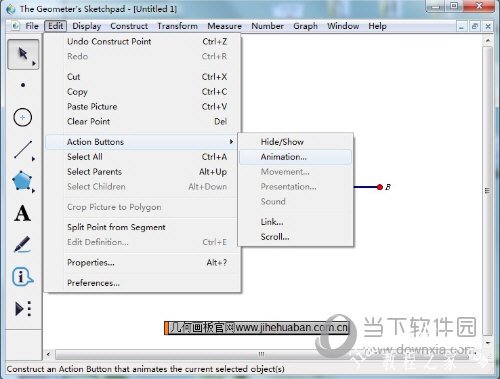
3、将速度、方向、标签设置即可
执行动画命令后,会弹出动画按钮属性对话框,设置移动方向为双向,然后速度为中速,最后单击确定。
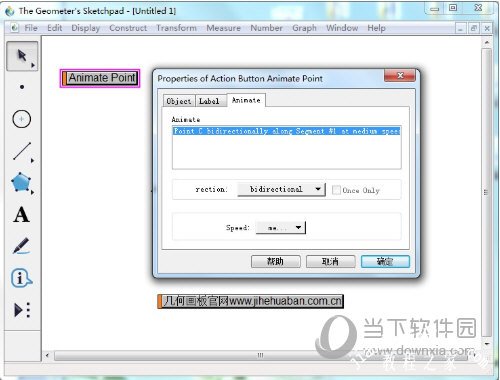
4、演示点C在线段AB上的动画
最后用鼠标单击动画点操作按钮,就可以看到点C在在线段AB上左右移动的动画,这样就实现了利用动作按钮制作动画的方法。
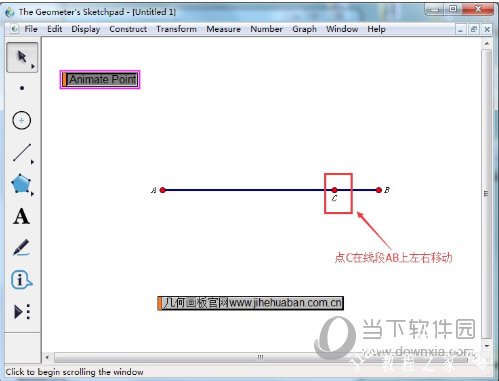
以上就是关于几何画板动画的制作方法了,希望这篇教程对几何画板软件用户有所帮助,如果大家也需要进行动画的制作的话,那么赶紧按照上面的步骤操作起来吧。













